Google, IE, Chrome, Firefox, Opera, Safari'de varsayılan arama motoru olarak nasıl ayarlanır?
Yayınlanan: 2022-02-13Google'ı Safari, opera, chrome, Firefox veya IE'de varsayılan arama motoru olarak ayarlamak istiyorsunuz. Günümüzde tarayıcıların çoğu varsayılan arama motorlarına sahiptir. İsterseniz Google'ı herhangi bir tarayıcıda varsayılan arama motoru olarak kolayca ayarlayabilirsiniz. Burada size Internet Explorer, Chrome, Firefox, Opera tarayıcılarında varsayılan arama motorunun nasıl yönetileceği veya değiştirileceği hakkında bilgi vereceğim.
İçindekiler
Google'ı neden varsayılan arama motoru olarak ayarlamalıyım?
Herkesin bildiği gibi Google, herhangi bir şeyi en verimli şekilde bulmak için kullanılacak en iyi arama motorudur. Web sayfaları, resimler, videolar ve daha fazlası dahil olmak üzere dünyadaki bilgileri arayın. Google, tam olarak aradığınızı bulmanıza yardımcı olacak birçok özel özelliğe sahiptir. Herhangi bir sektör, herhangi bir alan ve herhangi bir alan dışında, herkes kendi gereksinimlerini ve ihtiyacını karşılayacak faydalı bir şeyler bulmak ister. Bu nedenle, Google'ı varsayılan arama motoru olarak ayarlamanın en iyi yolu olacaktır.
- Okuyun: Internet Explorer Geçmişi nasıl silinir
- Google Chrome Geçmişini Kaldırmanın 3 Yöntemi
- Firefox geçmişi nasıl temizlenir
Google, Windows'ta varsayılan arama motoru olarak nasıl ayarlanır?
Video öğretici:
Bu makaleyi okuyucumuzun rahatlığı için video eğitimi şeklinde sağladık. Okumak istiyorsanız videoyu atlayın ve okumaya başlayın.
1. Internet Explorer'da varsayılan arama motoru nasıl değiştirilir?
IE'de varsayılan arama motorunu değiştirme adımları.
1.İnternet gezgini tarayıcısını açın.
2. Araçlar seçeneğine tıklayın.
3. Eklentileri yönet seçeneğini seçin. aşağıdaki resimde bunu gösteriyor.
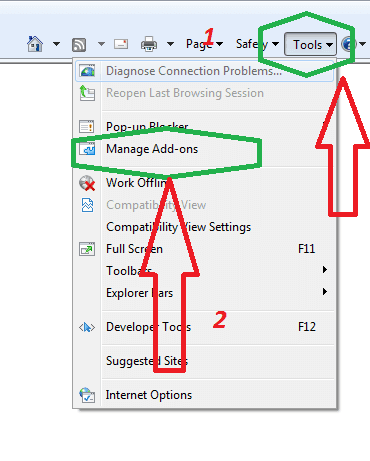
4. Arama sağlayıcılarını seçin
5. Google'a sağ tıklayın
6. Varsayılan olarak ayarla'ya tıklayın
7. Aşağıdaki şekilde gösterildiği gibi kapat seçeneğine tıklayın.
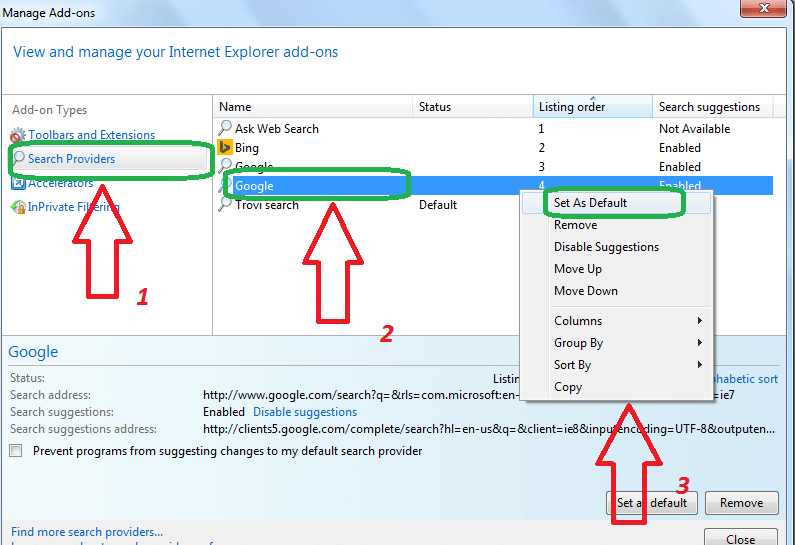
Arama sağlayıcıları listesinde Google'ı görmüyorsanız, buna Google'ı eklemeniz gerekir. Yukarıdaki prosedür bazı zamanlarda IE 10 ve IE 11 ve Microsoft Edge'de çalışmayabilir. Diğer yöntemler için aşağıdaki yazıları okuyabilirsiniz.
- Okuyun: Google aramasını IE adres çubuğuna eklemek için Hızlı İpucu
- Microsoft Edge'de Varsayılan arama motoru Google olarak nasıl değiştirilir?
2. Google, google chrome'da varsayılan arama motoru olarak nasıl eklenir?
Chrome'da varsayılan arama motorunu değiştirme adımları.
1.Google chrome tarayıcısını açın.
2. Özelleştir düğmesine gidin.
3.Select Settings , aşağıdaki ekran görüntüsünde bunu gösterir.
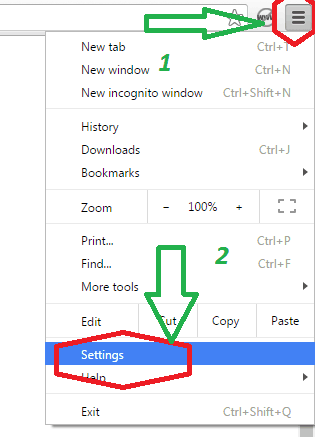
4. Arama motorlarını yönet seçeneğine tıklayın, aşağıdaki ekran görüntüsünde bunu gösterir.
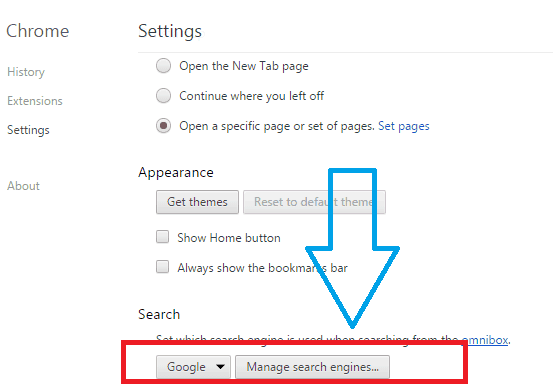
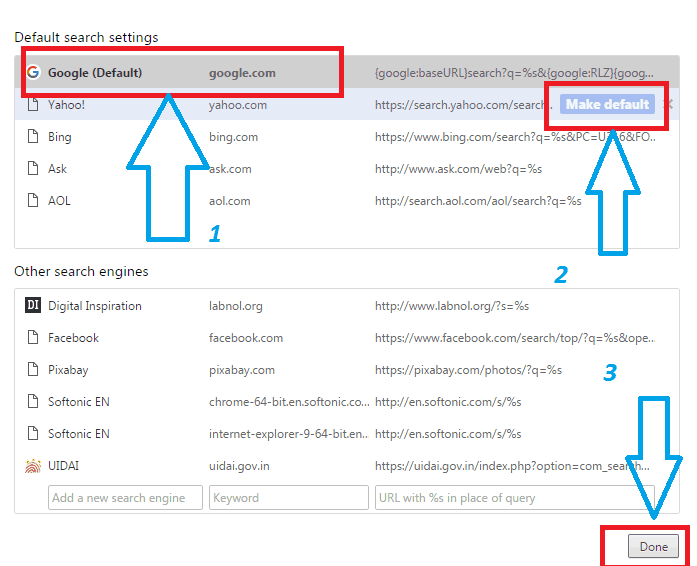
5.Google'a sağ tıklayın, Varsayılan olarak ayarla'ya tıklayın ve D one seçeneğini seçin, aşağıdaki ekran görüntüsünde bunu gösterir.
3. Google'ı Firefox'ta varsayılan arama motorum nasıl yapabilirim?
1.Arama çubuğunun sol tarafındaki arama motoru simgesine tıklayın
2. Aşağıdaki şekilde gösterildiği gibi arama oturumunu değiştir seçeneğini seçin.
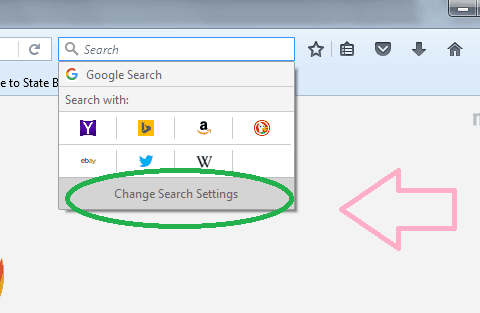
3.Google varsayılan arama motorunu seçin. Google'ı görmüyorsanız, aşağıdaki şekilde gösterildiği gibi daha fazla arama motoru seçeneği ekleyin .

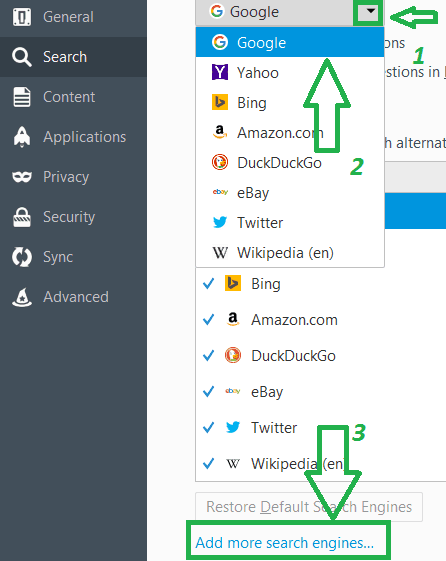
5.Google varsayılan motor simgesini seçin.
6. Aşağıdaki şekilde gösterildiği gibi Firefox'a Ekle seçeneğine tıklayın.
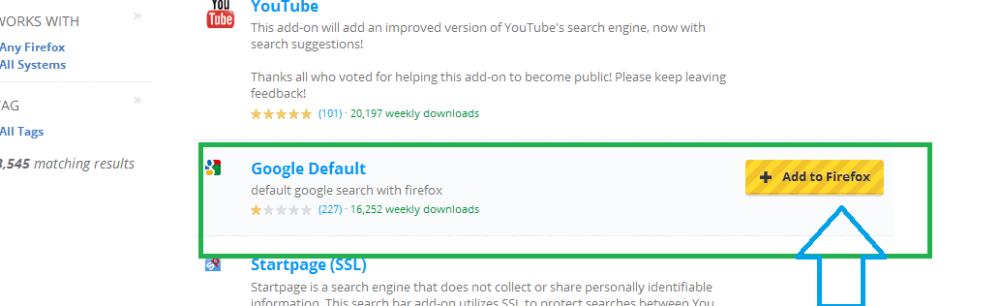
7.Firefox'ta google varsayılan arama motoru için Ekle'yi tıklayın
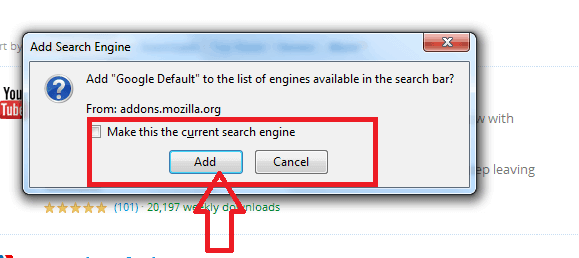
4. Opera'da varsayılan arama motoru nasıl değiştirilir?
1.Opera tarayıcısını açın.
2. Menü seçeneğini açın.
3. Ayarlar seçeneğine tıklayın.
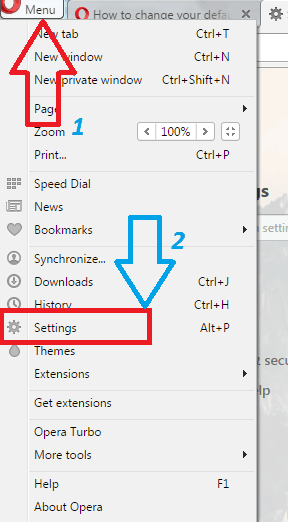
4.Tarayıcı seçeneğini seçin.
5. Arama motorlarını yönet seçeneğine tıklayın
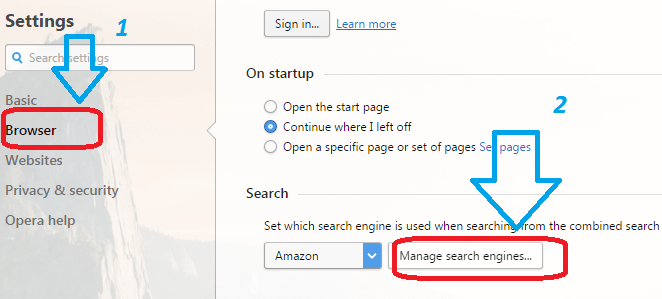
6.Google'a sağ tıklayın
7. Varsayılan yap'a tıklayın
8. Aşağıdaki şekilde gösterildiği gibi Bitti'ye tıklayın.
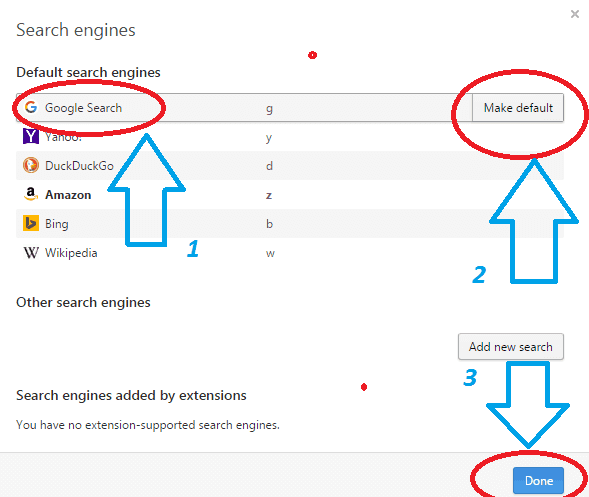
- Okuyun: Opera tarayıcısı nasıl tamamen kaldırılır.
- En kullanışlı 30 opera klavye kısayolu.
- Nasıl yedeklenir, dışa aktarma opera yer imleri içe aktarılır
Google'ı Mac'te varsayılan arama motorum nasıl yapabilirim?
5. Google, Safari'de varsayılan arama motoru olarak nasıl ayarlanır?
Aşağıda, Google'ı mac'teki Safari tarayıcısında varsayılan arama motoru olarak ayarlama adımları verilmiştir:
1. Adım: Safari tarayıcısından Tercihler'i açın
- İlk olarak, Safari tarayıcısını açın.
- Apple Simgesinin yanında bulunan üst menüdeki Safari sekmesine tıklayın.
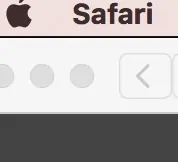
- Ardından mevcut seçeneklerden tercihler seçeneğini seçin.
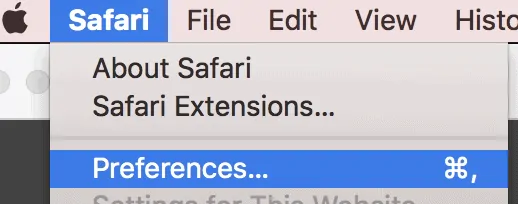
2. Adım: Google'ı Varsayılan Arama Motorunuz Olarak Ayarlayın
- Tercihlerden, üst menüden Ara'ya tıklayın.
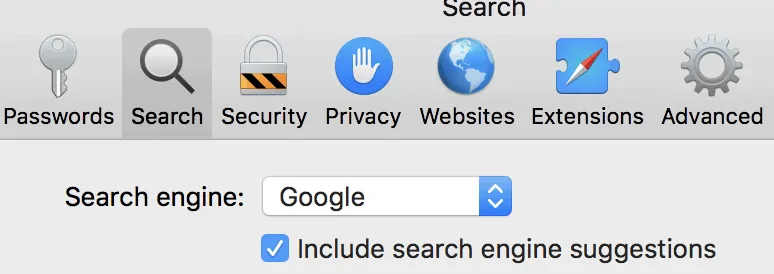
- 'Arama Motoru' seçeneğini, içine açılan değerlerle birlikte bulacaksınız.
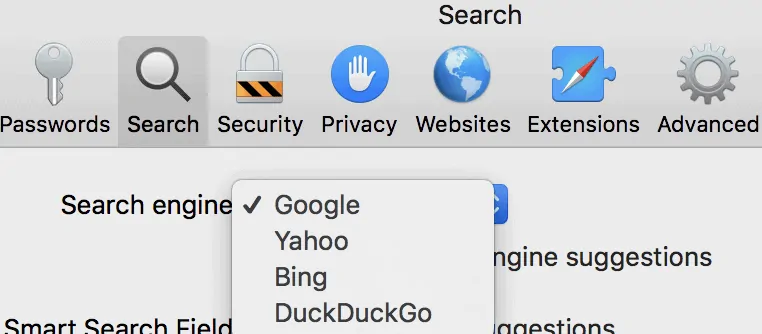
- mevcut seçeneklerden 'Googe'u seçin ve varsayılan arama motoru olarak ayarlanacaktır.
3. Adım: Ana Sayfanızı Google olarak ayarlayın
- Üst menüden Genel sekmesine tıklayın.
- 'Birlikte açılan yeni pencereler'in yanındaki açılır menüden Ana Sayfa seçeneğini seçin.
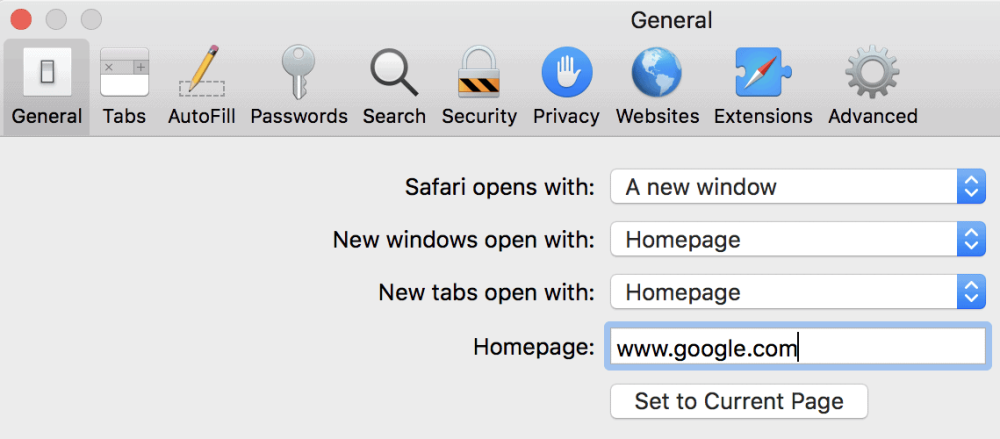
- 'Birlikte açılan yeni sekmeler'in yanındaki açılır menüden Ana Sayfa seçeneğini seçin.
- Şimdi değeri Ana Sayfa metin kutusunun yanındaki metin kutusuna 'www.google.com' olarak girin.
- 'Geçerli sayfaya ayarla' düğmesine tıklayın.
Değişiklikleriniz kaydedilir ve artık Google, Safari tarayıcısında Varsayılan Arama Motorunuz olarak ayarlanır.
6. Google, Mac'teki Firefox'ta varsayılan arama motoru olarak nasıl ayarlanır?
Mac'teki Firefox tarayıcısında Google'ı varsayılan arama motoru olarak ayarlama adımları aşağıdadır:
Adım-1: Tarayıcıdan Tercihler'i açın
- İlk olarak, Mozilla Firefox tarayıcısını açın.
- Apple Simgesinin yanında bulunan üst menüdeki Firefox sekmesine tıklayın.
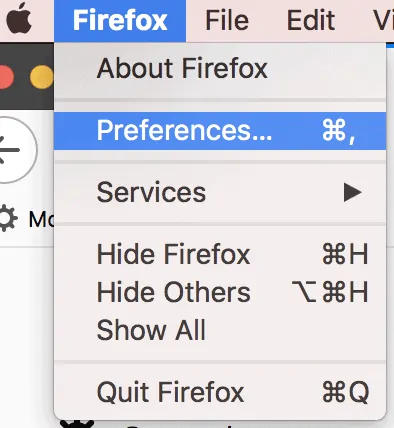
- Ardından mevcut seçeneklerden tercihler seçeneğini seçin.
- Tercihlerden, metni 'Tercihlerde Bul' olarak gösteren metin kutusunu bulacaksınız.
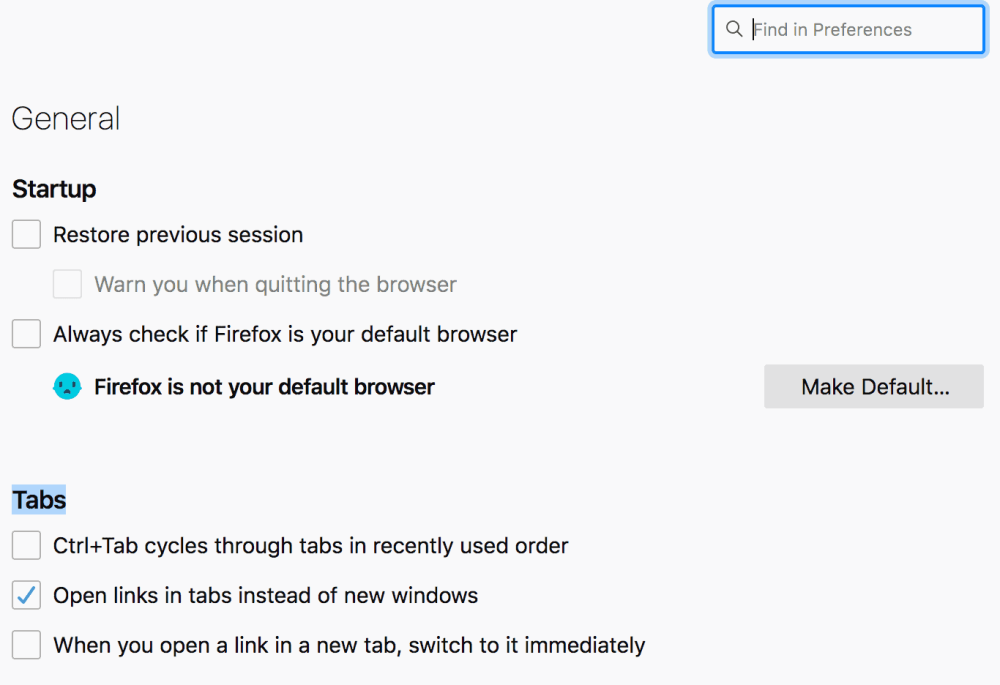
2. Adım: Google'ı Varsayılan Arama Motorunuz Olarak Ayarlayın
- 'Varsayılan Arama Motoru'nu arayın.
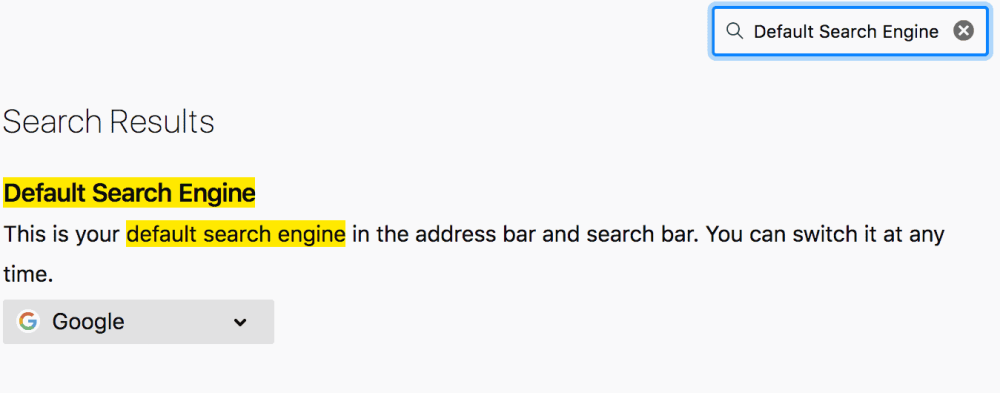
- İlk sonucu Varsayılan Arama Motoru olarak bulacaksınız ve aşağıdaki metin "Bu, adres çubuğunda ve arama çubuğunda varsayılan arama motorunuzdur. İstediğiniz zaman değiştirebilirsiniz.”
- Açılır menüyü tıklayın ve varsayılan arama motoru yaptığınız için Google seçeneğini seçin. Bu herhangi bir zamanda değiştirilebilir.
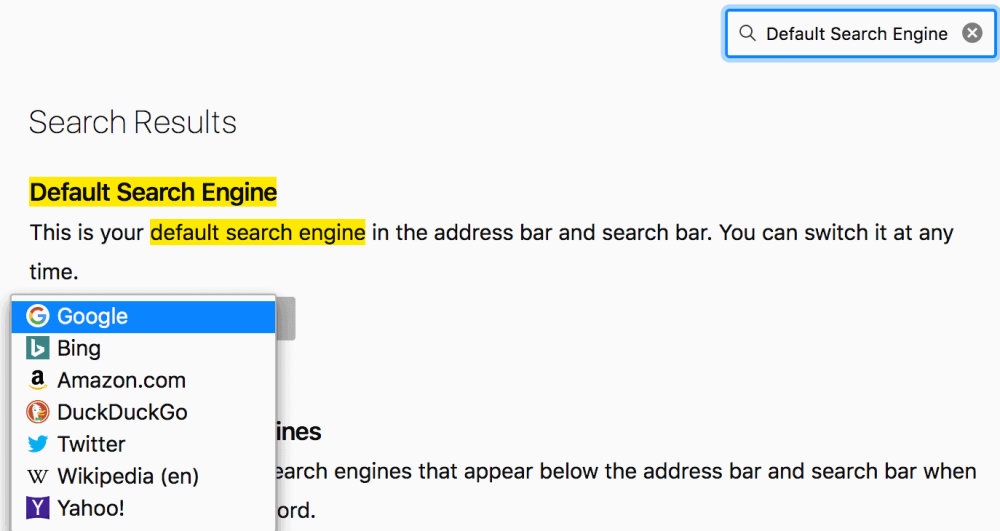
3. Adım: Ana Sayfanızı Google olarak ayarlayın
- Metni 'Tercihlerde Bul' olarak gösteren metin kutusunda Yeni Windows ve Sekmeler arayın.

- Açılır menüden Özel URL'ler'i seçin.
- Şimdi metin kutusuna değeri 'www.google.com' olarak girin.
Değişiklikleriniz kaydedilir ve artık Google, Firefox tarayıcınızda Varsayılan Arama Motorunuz olarak ayarlanmıştır.
Opera, chrome, firefox ve IE'de Google'ı varsayılan arama motoru olarak ayarlama hakkındaki makalemi umarım beğenirsiniz. Beğendiyseniz, arkadaşlarınızla paylaşarak bana bir iyilik yapın. Eklemek istediğiniz başka bir nokta varsa, yorum bölümünden ekleyebilirsiniz.
Daha fazla ipucu için whatvwant'ı Facebook ve Twitter'da da takip edebilirsiniz. Düzenli güncellemeler için YouTube'daki whatvwant kanalına abone olun.
